建设银行个人商城商户实操手册
商户后台使用手册说明书

商户后台使用手册—境内业务修订记录目录1境内收单 (4)1.1订单及退款 (4)1.2子订单查询 (6)1.3退款查询 (7)1.4批量通知 (8)1.5批量退款 (9)1.6异常退款处理 (11)1.6.1取消退款 (12)1.6.2发起线下退款 (13)1.7线下退款查询 (15)1.8补贴订单查询 (17)1.9补贴退款查询 (18)2提现 (19)2.1发起提现 (19)2.2提现记录 (20)2.3退票查询 (21)3结算 (22)3.1发起结算 (22)3.2结算查询 (23)3.3结算信息 (24)4代付 (25)4.1发起代付 (25)4.2代付审核 (27)4.3批次查询 (28)4.4代付查询 (30)4.5退款查询 (31)4.6退票查询 (32)4.7批量通知 (33)5充值 (34)5.1普通充值 (34)5.2备用账户充值 (35)1境内收单境内收单,即境内的收单业务。
1.1订单及退款在【境内收单】-【订单及退款】可以查询境内收单交易订单以及订单的退款情况。
(1)查询条件⚫订单状态:境内收单交易的订单状态,分为未付、已付、取消。
⚫订单类型:境内收单交易订单的类型,分为标准版、申报版、海淘版。
⚫商户订单号:发起境内收单交易时使用的订单号。
⚫订单流水号:境内收单交易在首信易系统内的订单号。
⚫银行订单号:境内收单交易在银行系统内的订单号。
⚫支付方式:境内收单交易使用的支付方式,可以选择已开通的支付方式。
⚫完成时间:境内收单交易完成的时间。
⚫下单时间:境内收单交易创建的时间。
(2)统计统计查询出的所有的境内收单订单的总金额、总手续费。
(3)下载下载查询出的所有的订单。
(4)操作⚫详情:点击“详情”,显示该笔订单详情。
⚫退款:对于已付状态的订单,可以发起退款。
点击“退款”进入退款发起页面,输入退款金额、退款原因,点击“提交”,即可发起退款。
一笔订单可以发起多次退款。
⚫补发通知:对于已经完成的订单,若系统未收到首信易系统的异步通知,可以点击“补发通知”,首信易系统会再次发送异步通知。
建行POS操作说明
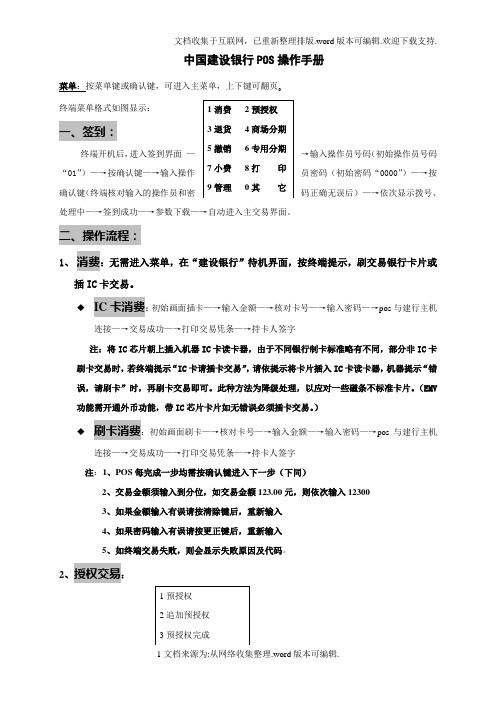
中国建设银行POS操作手册菜单:按菜单键或确认键,可进入主菜单,上下键可翻页。
终端菜单格式如图显示:一、签到:终端开机后,进入签到界面—→输入操作员号码(初始操作员号码“01”)—→按确认键—→输入操作员密码(初始密码“0000”)—→按确认键(终端核对输入的操作员和密码正确无误后)—→依次显示拨号、处理中—→签到成功—→参数下载—→自动进入主交易界面。
二、操作流程:1、消费:无需进入菜单,在“建设银行”待机界面,按终端提示,刷交易银行卡片或插IC卡交易。
◆IC卡消费:初始画面插卡—→输入金额—→核对卡号—→输入密码—→pos与建行主机连接—→交易成功—→打印交易凭条—→持卡人签字注:将IC芯片朝上插入机器IC卡读卡器,由于不同银行制卡标准略有不同,部分非IC卡刷卡交易时,若终端提示“IC卡请插卡交易”,请依提示将卡片插入IC卡读卡器,机器提示“错误,请刷卡”时,再刷卡交易即可。
此种方法为降级处理,以应对一些磁条不标准卡片。
(EMV 功能需开通外币功能,带IC芯片卡片如无错误必须插卡交易。
)◆刷卡消费:初始画面刷卡—→核对卡号—→输入金额—→输入密码—→pos与建行主机连接—→交易成功—→打印交易凭条—→持卡人签字注:1、POS每完成一步均需按确认键进入下一步(下同)2、交易金额须输入到分位,如交易金额123.00元,则依次输入123003、如果金额输入有误请按清除键后,重新输入4、如果密码输入有误请按更正键后,重新输入5、如终端交易失败,则会显示失败原因及代码。
2、授权交易:进入菜单2,选择◆预授权进入菜单—→选择“2预授权”—→选择“1预授权”—→刷卡—→核对卡号—→输入授权金额—→输入密码—→pos与建行主机连接—→交易成功—→打印交易凭条—→持卡人签字◆预授权完成:进入菜单—→选择“2预授权”—→选择“3预授权完成”—→核对卡号—→输入实际消费金额—→输入授权号码—→输入密码—→pos与建行主机连接—→交易成功—→打印交易凭条—→持卡人签字3进入菜单—→选择“5撤销”—→终端显示按终端提示输入主管密码(初始密码为“123456”)—→输入本终端打印出的原交易凭条上的凭证号(<s> 下方,按确认键—→终端调出所输入凭证号的交易,并显示出来—→将原交易凭条内容与终端显示内容进行核对,核对无误后—→按确认键继续—→pos与建行主机连接—→终端显示“交易成功”—→打印交易凭条—→持卡人签字;4、隔日退货:进入菜单中—→“3退货”隔日退货,—→终端显示按终端提示输入主管密码(初始密码为“123456”)—→输入原交易时间(按POS提示依次输入)—→将原交易凭条内容与终端显示内容进行核对,无误后—→按确认键继续—→输入密码—→pos与建行主机连接—→终端显示“交易成功”—→打印交易凭条—→持卡人签字;5、关于打印:进入菜单“8打印”依据需要可以进行三结帐:进入菜单,翻页选择“9管理”,进入次一级菜单(如图)。
建设银行个人商城商户实操手册
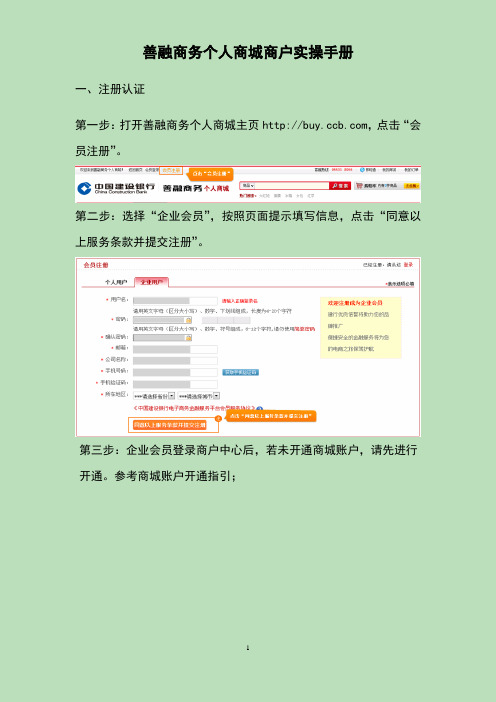
善融商务个人商城商户实操手册一、注册认证第一步:打开善融商务个人商城主页,点击“会员注册”。
第二步:选择“企业会员”,按照页面提示填写信息,点击“同意以上服务条款并提交注册”。
第三步:企业会员登录商户中心后,若未开通商城账户,请先进行开通。
参考商城账户开通指引;第四步:开通商城账户成功后,点击“会员服务-完善商户资料”修改企业基本信息、经营资料、联系人信息和企业通讯方式,点击“保存并提交审核”;第五步:建行收到您的资料和申请后,将尽快分派客户经理与您联系。
二、发布商品1.发布商品的流程如下:第一步:认证商户登录商户中心,点击“商户服务”,菜单栏选择“商品录入”;第二步:选择商品类别后点击“现在就去发布商品”;第三步:录入商品的基本信息并上传商品图片;第四步:支付信息选择信用卡分期或者个人融资商户贴息,确定后点击“确定发布”;第五步:确定发布后提示操作成功;第六步:在商品库中可以查看到刚才提交的商品,状态为审核中;第七步:银行后台审核通过后,商品状态变更为待上架;点击“上架”;第八步:点击上架后,商品状态变为已上架。
商品完成发布。
2.商品进行上架操作的流程如下:第一步:商户登陆后进入商品库,查看商品状态为待上架的商品并点击“上架”第二步:点击上架后,商品状态变为已上架;3.商品进行下架操作的流程如下:第一步:商户登陆,在商品库中找到需要下架的商品并点击“下架”第二步:点击下架后,商品状态变为待上架。
三、商铺装修1.上传单张图片的流程如下:第一步:打开善融商务个人商城主页,点击“会员登录”;第二步:点击“商铺管理-图片管理-上传图片”;第三步:在“上传到”项中选择“商品图片”,或者“商铺装修”点击“浏览”按钮;第四步:选中要上传的商品图片,点击“打开”按钮;第四步:点击“上传图片”按钮,上传商品图片;第五步:上传商品图片成功。
2.商户批量上传图片的流程如下:第一步:商户登录,点击“商铺管理-图片空间-图片管理-上传图片”;第二步:在“上传到”项中选择“商品图片”,或者“商铺装修”点击“浏览”按钮;第三步:点击第一张图片选择框右侧的“添加”链接,可以增加多张图片上传选择框;第四步:选中要上传的商品图片,点击“打开”按钮。
网上银行个人客户完全操作手册

目录目录 (2)一、前言 (4)二、网上银行客户分类 (4)三、客户开户流程 (5)(一)、个人客户使用建行网上银行须具备的条件 (5)(二)、个人客户申请网上银行服务流程 (5)1、网上申请................................................................................... 错误!未定义书签。
2、下载证书 (7)3、柜台签约 (9)四、功能操作介绍 (9)(一)、账户管理 (9)1、我的账户 (9)2、账户设置 (12)(二)、转账、速汇通 (15)1、转账 (15)2、速汇通 (15)3、汇款查询 (16)(三)、外汇买卖 (17)1、行情查询 (17)2、交易查询 (17)3、实时交易 (17)4、委托挂单 (18)5、追加挂单 (19)6、委托撤单 (20)(四)、银证业务 (20)1、银证转帐 (20)2、查询服务 (21)3、证券交易 (21)4、撤单 (22)(五)、证券业务 (22)1、查询服务 (22)2、债券交易 (23)3、基金交易 (25)4、证券卡查询 (26)5、证券资金转帐 (26)6、证券管理 (26)(六)、信息中心 (27)1、开通服务 (27)2、查得快服务 (28)3、信息订阅 (28)4、撤销服务 (28)(七)、服务管理 (29)1、修改密码 (29)2、日志查询 (30)3、个人资料修改 (31)5、首页定制 (31)6、不确定查询 (32)五、账户、客户注销 (32)六、网上银行安全使用建议 (33)七、问题解答 (33)一、前言网上银行是中国建设银行于1999年推出的网上金融服务项目。
此项服务推出后,受到了广大用户的普遍欢迎。
紧随银行业务的不断拓展与电子商务的迅速发展,我行于2004年4月对建行网上银行系统进行了3.0期项目改造。
改造后的网上银行个人系统,特别对用户的使用环境进行了优化,减少了用户的操作流程,提高了用户的使用速度,同时针对广大用户的要求,对账户查询、转账、外汇买卖、缴费等功能重点进行了优化和功能扩充。
商户服务系统使用手册

商户服务系统使用手册农行网上支付平台商户服务系统使用手册V1.0名目第一章功能概述61 功能概述62 角色划分63 功能与角色对应关系6第二章商户申请、开通、使用流程71 提交申请材料72 商户资格审核73 开设网上特约商户74 交付商户开通业务所需的材料75 下载商户接口软件包86 下载商户交易平台证书 87 开发连接交易程序88 进行测试交易89 开通商户进行正式交易 9第三章业务流程讲明101 取消支付101.1 流程图101.2 资料录入101.3 删除、修改驳回的要求 101.4 复核102 退款112.1 流程图112.2 资料录入112.3 删除、修改驳回的要求 112.4 复核11第四章操作讲明121 交易处理121.1.1 功能入口121.1.2 功能讲明121.2 取消支付131.2.1 使用人员类型13 1.2.2 功能入口131.2.3 功能讲明131.2.4 使用讲明131.3 退款151.3.1 使用人员类型15 1.3.2 功能入口151.3.3 功能讲明151.3.4 使用讲明152 复核172.1 功能概述172.1.1 功能入口172.1.2 功能讲明172.2 复核取消支付18 2.2.1 使用人员类型18 2.2.2 功能入口182.2.3 功能讲明182.2.4 使用讲明182.3 复核退款202.3.1 使用人员类型20 2.3.2 功能入口202.3.3 功能讲明202.3.4 使用讲明203 交易统计223.1 功能概述223.1.2 功能讲明223.2 交易量统计 233.2.1 使用人员类型23 3.2.2 功能入口233.2.3 功能讲明233.2.4 使用讲明234 查询244.1 功能概述244.1.1 功能入口244.1.2 功能讲明244.2 查询交易记录25 4.2.1 使用人员类型25 4.2.2 功能入口254.2.3 功能讲明254.2.4 使用讲明254.3 查看银行通知26 4.3.1 使用人员类型26 4.3.2 功能入口264.3.3 功能讲明264.3.4 使用讲明265 资料下载275.1 功能概述275.1.1 功能入口275.1.2 功能讲明275.2 下载交易记录28 5.2.1 使用人员类型28 5.2.2 功能入口285.2.3 功能讲明285.2.4 使用讲明286 商户测试296.1 功能概述296.1.1 功能入口296.1.2 功能讲明296.2 测试指导306.2.1 使用人员类型306.2.2 功能入口306.2.3 功能讲明306.2.4 使用讲明307 证书下载317.1 功能概述317.1.1 功能入口317.1.2 功能讲明317.2 下载SSL服务器证书32 7.2.1 使用人员类型327.2.2 功能入口327.2.3 功能讲明327.2.4 使用讲明327.3 下载商户服务器证书34 7.3.1 使用人员类型347.3.2 功能入口347.3.3 功能讲明347.3.4 使用讲明348 商户软件包下载378.1 功能概述378.1.1 功能入口378.1.2 功能讲明378.2 下载商户软件包388.2.1 使用人员类型38 8.2.2 功能入口388.2.3 功能讲明388.2.4 使用讲明38功能概述功能概述商户服务系统是提供农行B2C网上特约商户的商户治理人员通过Web 方式进行网上支付交易的治理。
建设银行E商贸通操作指引(中石化客户用)ppt

签约E商贸通——完善会员信息
1、输入联系人信息 2、选择用于付款的银行账户(该账户必须与在中石化系统注册的 账户一致) 3、输入主管交易密码 4.点击“开通”
签约E商贸通——签订在线协议
1、点击“同意” 2、签约完成
指定E商贸通业务操作员——新增操作员
1、如企业网上银行尚未新增普通操作员,则必须按以下步骤操作。 如已完成操作员设置工作,跳过直接进入指定操作员操作
指定E商贸通业务操作员
1、进入“管理设置”“E商贸通管理”“指定操作员”菜单 2、选定操作员,点击“授权”
“查询”、“出入金”和“现货交易”
1、企业网上银行主管或操作员,进入“E商贸通”菜单 2、具有“查询”、“出入金”和“现货交易”功能
入金
1、插入操作员网银盾 2、登陆网银:https:// 3、输入网银盾密码 4、客户识别号指网上银行客户编 号,一般为GD开头 5、操作员代码为:(主管设置的) 6、金——入 2、选择中石化系统,输入入金金额 3、选择用途“入金”;
入金
1、确认信息无误后,输入交易密码,完成入金操作
中石化系统下单
登录中石化网上营业厅下单
中石化系统下单
客户填写订单信息
中石化系统下单
客户继续完善订单
中石化系统下单
客户选择下单石油分公司
中石化系统下单
完成订单
付款确认
登录建设银行网上银行
付款确认
进入E商贸通,付款确认界面
付款确认
确认付款信息,输入操作员交易密码(主管设置,自行修改)
返回中石化营业厅,完成操作。
Thank you
建设银行E商贸通操作指引
中石化客户用
建设银行E商贸通操作指引
开立帐户与开通企业网上银行 登陆中石化网上营业厅注册
建设银行银行产品手册
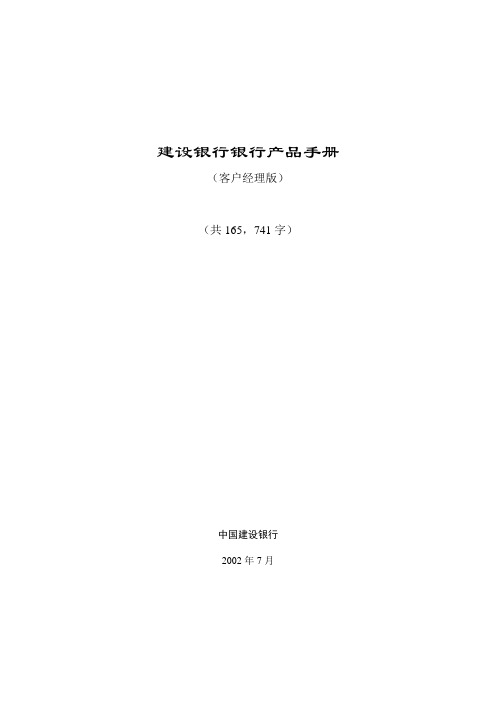
建设银行银行产品手册(客户经理版)(共165,741字)中国建设银行2002年7月目录公司客户 (1)1. 流动资金贷款 (9)2. 固定资产贷款 (10)3. 人民币额度贷款 (11)4. 备用信用证担保贷款 (12)5. 法人汽车消费贷款 (13)6. 商业汇票贴现 (14)7. 买方信贷 (14)8. 出口信贷 (15)9. 进出口贸易融资 (17)10. 境外筹资转贷款 (18)11. 出口信贷转贷款 (20)12. 外国政府贷款转贷款 (20)13. 国际商业贷款转贷款 (21)14. 境外发债转贷款 (22)15. 境外筹资转贷款债务重组 (23)16. 项目融资 (23)17. 银团贷款 (24)18. 飞机融资 (26)19. 房地产开发类贷款 (26)20. 单位购房贷款 (30)21. 单位活期存款 (33)22. 单位定期存款 (33)24. 单位协定存款 (35)25. 单位外汇存款 (35)26. 现金管理 (36)27. 银行汇票 (37)28. 现金支票 (38)29. 转账支票 (39)30. 银行本票 (40)31. 汇兑 (41)32. 存款证明 (42)33. 单位准贷记卡 (42)34. 专用卡 (44)35. 智能卡 (44)36. 外汇汇款 (47)37. 银行承兑汇票 (48)38. 商业承兑汇票 (49)39. 企业终端 (51)40. 网上企业银行 (51)41. 企业资金结算网络 (52)42. 彩票资金结算 (53)43. 代理期货结算 (53)44. 委托收款 (54)45. 托收承付 (55)46. 代收费 (56)47. 代发工资 (57)49. 出口信用证 (59)50. 进口信用证 (61)51. 出口托收 (62)52. 进口代收 (63)53. 备用信用证 (64)54. 对外借款担保 (65)55. 保证 (65)56. 信贷证明 (69)57. 财务顾问 (70)58. 结售汇 (71)59. 债券承销 (72)60. 代客债券买卖 (73)61. 代客外汇债券买卖 (74)62. 代客外汇债务风险管理 (74)63. 代客外汇资金管理 (75)64. 代客外汇买卖 (76)65. 远期汇率合约 (77)66. 远期利率合约 (78)67. 货币利率调期 (79)68. 利率调期 (80)69. 利率期权 (81)70. 外汇期权 (82)71. 调期期权 (83)72. 黄金代理交易 (84)74. 产业投资基金托管 (86)75. 封闭式证券投资基金托管 (87)76. 开放式证券投资基金托管 (88)77. 代理工程造价概预结算编制审核 (90)78. 代理编制工程标底 (90)79. 代理工程标底审核 (90)80. 工程造价鉴定 (91)81. 建设工程招标代理 (91)82. 工程建设监理 (92)83. 贷款抵押物评估 (92)84. 房地产价格评估 (93)85. 社会委托资产评估 (93)个人客户 (94)86. 个人住房贷款 (94)87. 个人再交易住房贷款 (96)88. 个人商业用房贷款 (97)89. 个人住房组合贷款 (98)90. 个人住房转让贷款 (98)91. 住房基金个人贷款 (99)92. 个人汽车消费贷款 (100)93. 个人住房装修贷款 (102)94. 个人耐用消费品贷款 (103)95. 个人消费额度贷款 (104)96. 个人存单和凭证式国债质押贷款 (105)98. 国家助学贷款 (107)99. 活期储蓄存款 (108)100. 定期储蓄存款 (109)101. 定活两便储蓄存款 (111)102. 外币储蓄存款 (112)103. 通知储蓄存款 (113)104. 本、外币一本通储蓄存款 (114)105. 保险储蓄 (114)106. 教育储蓄存款 (115)107. 约定转存 (115)108. 个人存款证明 (116)109. 个人理财 (117)110. 个人准贷记卡 (118)111. 储蓄卡 (120)112. 联名卡 (122)113. 银证转账 (123)114. 客户证券保证金服务 (124)115. 证券业务系统服务 (126)116. 个人电子汇款 (134)117. 外汇兑换 (136)118. 个人外汇买卖 (137)119. 外币旅行支票 (138)120. 凭证式国债 (139)121. 个人债券买卖 (140)123. 客户服务中心 (141)124. 自助银行 (142)125. 网上个人银行 (142)126. 手机银行 (143)政府服务和政策性业务 (143)127. 住房基金个人贷款 (143)128. 公积金个人住房委托贷款 (144)129. 住房基金单位贷款 (146)130. 委托贷款 (147)131. 单位住房基金委托贷款 (148)132. 住房基金个人帐户 (149)133. 住房基金专门帐户 (150)134. 住房委托贷款基金 (151)135. 代收税款 (152)136. 代理政府客户资金拨付及管理 (153)137. 代理归集政府客户资金 (154)金融机构客户 (155)138. 债券回购 (155)139. 同业拆放 (156)140. 股票质押贷款 (157)141. 外资金融机构人民币借款 (158)142. 外资金融机构票据转贴现 (158)143. 同业存款 (159)144. 外资金融机构存款 (160)146. 代理外资银行签发银行汇票 (162)147. 商业银行资金清算 (162)148. 代理政策性银行贷款资金结算 (163)149. 黄金交易资金清算 (164)150. 代理外资金融机构外汇清算 (165)151. 代理黄金进出口业务 (165)152. 代理非会员金融机构黄金交易业务 (166)153. 代销商业保险 (166)154. 代收保费 (167)155. 外币卡收单 (168)公司客户1. 流动资金贷款通俗介绍经国家工商行政管理机关核准登记的企事业法人、个体工商户、其他经济组织,在正常生产经营过程中因耗用或销售而储存各类存货、季节性物资储备等维持生产经营周转需要而发生资金紧缺情况时,可向银行申请流动资金贷款。
商户服务中心流程手册

商户服务中心流程手册1. 商户服务中心简介商户服务中心是一个为商户提供全方位支持和服务的平台,旨在提高商户的经营效率和用户体验。
本文档将介绍商户服务中心的使用流程,帮助商户正确、有效地利用该平台。
2. 注册和登录商户服务中心需要商户首先注册并登录才能使用。
下面是注册和登录流程的具体步骤:2.1 注册新用户•访问商户服务中心官网。
•点击注册按钮,填写所需的信息(包括用户名、密码、联系方式等)。
•提交注册申请。
•等待审核。
一旦审核通过,商户将收到一封确认邮件。
2.2 登录商户服务中心•打开商户服务中心官网。
•点击登录按钮。
•输入用户名和密码。
•点击登录按钮,进入商户服务中心的主界面。
3. 商户资料管理商户资料管理是商户服务中心的核心功能之一。
商户可以在该模块中查看和修改自己的商户资料。
以下是商户资料管理的流程:3.1 查看商户资料•在商户服务中心主界面找到商户资料管理模块。
•点击“查看商户资料”按钮。
•在弹出的商户资料页面中,可以查看商户的基本信息、联系方式等。
3.2 修改商户资料•在商户资料页面点击“编辑商户资料”按钮。
•根据需要修改商户资料,例如地址、联系方式等。
•点击“保存”按钮,保存修改后的商户资料。
4. 产品管理商户服务中心还提供了产品管理功能,商户可以在该模块中管理自己的产品信息。
以下是产品管理的流程:4.1 创建新产品•在商户服务中心主界面找到产品管理模块。
•点击“创建新产品”按钮。
•填写产品相关信息,例如产品名称、价格、描述等。
•点击“保存”按钮,创建新产品并保存到商户账户。
4.2 查看和修改产品信息•在产品管理页面,可以查看商户已有的产品列表。
•点击某个产品的详情按钮,可以查看该产品的详细信息。
•如果需要修改产品信息,点击编辑按钮进行修改,然后保存修改。
4.3 删除产品•在产品管理页面,点击某个产品的删除按钮。
•确认删除操作后,该产品将被彻底删除。
5. 订单管理商户服务中心的订单管理功能可以帮助商户查看和处理与其产品相关的订单。
建行网上银行简明使用指南
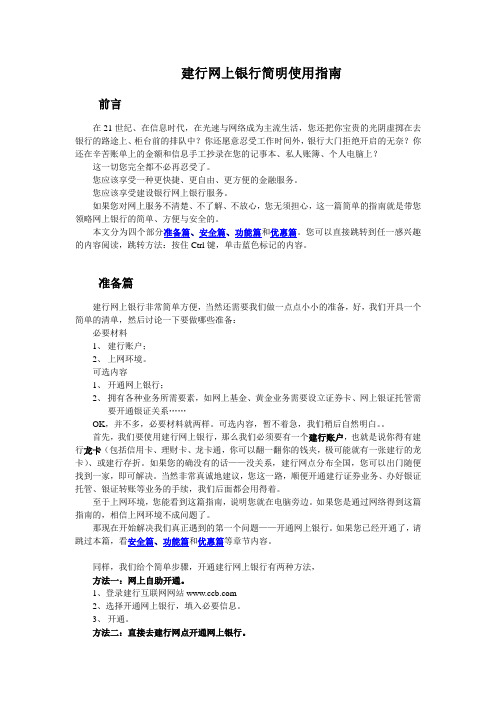
建行网上银行简明使用指南前言在21世纪、在信息时代,在光速与网络成为主流生活,您还把你宝贵的光阴虚掷在去银行的路途上、柜台前的排队中?你还愿意忍受工作时间外,银行大门拒绝开启的无奈?你还在辛苦账单上的金额和信息手工抄录在您的记事本、私人账簿、个人电脑上?这一切您完全都不必再忍受了。
您应该享受一种更快捷、更自由、更方便的金融服务。
您应该享受建设银行网上银行服务。
如果您对网上服务不清楚、不了解、不放心,您无须担心,这一篇简单的指南就是带您领略网上银行的简单、方便与安全的。
本文分为四个部分准备篇、安全篇、功能篇和优惠篇。
您可以直接跳转到任一感兴趣的内容阅读,跳转方法:按住Ctrl键,单击蓝色标记的内容。
准备篇建行网上银行非常简单方便,当然还需要我们做一点点小小的准备,好,我们开具一个简单的清单,然后讨论一下要做哪些准备:必要材料1、建行账户;2、上网环境。
可选内容1、开通网上银行;2、拥有各种业务所需要素,如网上基金、黄金业务需要设立证券卡、网上银证托管需要开通银证关系……OK,并不多,必要材料就两样。
可选内容,暂不着急,我们稍后自然明白。
首先,我们要使用建行网上银行,那么我们必须要有一个建行账户,也就是说你得有建行龙卡(包括信用卡、理财卡、龙卡通,你可以翻一翻你的钱夹,极可能就有一张建行的龙卡)、或建行存折。
如果您的确没有的话——没关系,建行网点分布全国,您可以出门随便找到一家,即可解决。
当然非常真诚地建议,您这一路,顺便开通建行证券业务、办好银证托管、银证转账等业务的手续,我们后面都会用得着。
至于上网环境,您能看到这篇指南,说明您就在电脑旁边。
如果您是通过网络得到这篇指南的,相信上网环境不成问题了。
那现在开始解决我们真正遇到的第一个问题——开通网上银行。
如果您已经开通了,请跳过本篇,看安全篇、功能篇和优惠篇等章节内容。
同样,我们给个简单步骤,开通建行网上银行有两种方法,方法一:网上自助开通。
1、登录建行互联网网站2、选择开通网上银行,填入必要信息。
商品交易中心建设银行客户签约流程(新版)
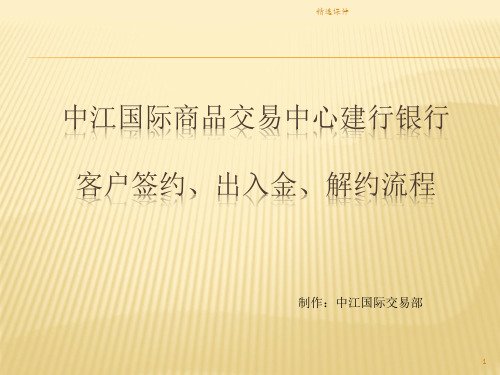
显示入金成功
精选课件
19
精选课件
交易端出金
客户登录交易端,依次点击综合业务-资金管理-出入金,填好出金金额 和资金密码,点击确认即可(不需要插入网银U盾)
20
显示出金成功
精选课件
21
精选课件
第三部分:解约
第一步 一先在实盘解约 登陆实盘输入后会显示签约信息和状态点击解
约账号
22
精选课件
15
精选课件
6、登录交易端,把资金从连续现货系统转入报价系统。
16
精选课件
建行网银出金
建行网银出金默认对接连续现货系统,因此出金前要把报价系统的资金 转入连续现货系统,出金和入金流程类似,只是把入金流程中第2步换成点击 出金申请即可。
17
精选课件
交易端出入金
交易端入金
客户登录交易端,依次点击综合业务-资金管理-出入金,填好入金金额 和资金密码,点击确认即可(不需要插入网银U盾)
3
精选课件
输入后会显示签约信息和状态
4
精选课件
第二步:登录建行个人网银,在投资理财里找到并点击E商贸通下面 的在线签约,中江国际商品交易中心在建行的商户编号为3600000179, 或输入交易中心名称即可查询。
5
精选课件
第三步:在E商贸通里填写席位信息,席位号是开户账号
6
精选课件
第四步:点击下一步出现签约信息
第二步 网银解约
第二步:登录建行个人网银,在投资理财里找到并点击E商贸通下面的我的席位, 选中“中江国际商品交易中心”点击删除席位
23
第二步:插入建行U盾,点击确定
精选课件
24
精选课件
第三步:按提示输入网银盾密码,点击确定25来自第四步:在U盾上按确定键
商城注册指引

商城注册指引
一、个人商城(.com)
1、注册平台会员:进入电商金融平台商城主页.com,点击左上角“会员注册”进入会员注册界面,输入相关信息提交注册。
2、商城账户开通:平台会员注册成功后,即可选择开通商城账户,选择商城首页右上角“我的商城”-->“账户信息”,点击“开通商城账户”,不同类型客户开通方式不同:
1、建行个人网银客户:针对建行个人网银盾、刮刮卡及动态口令客户,开户时校验个人网银盾、动态口令。
(勾选“我有建行个人网银”)
2、未开通网上银行服务的建行个人客户:针对未开通建行个人网银但拥有建行个人账户的客户,开户时校验账户取款密码。
(勾选“我有建行个人账户”)
3、在抢购前请提前保存好收货地址(“我的商城”—“账户中
心”—“收货地址”),以便于快速完成订单提交流程;抢购需要在线支付,下单后30分钟内支付成功即可。
个人买家也可以在企业商城抢购商品。
二、企业商城(.com)
1、会员注册:登录,首页上点击“注册会员”。
2、开通商城账户
企业买家可通过建行对公网点或在线方式开通商城账户。
在线方式开通选择“商务中心”-->“商城账户管理”,点击“开通商城账户”,企业网银盾客户开户时校验企业网银盾;
3、在抢批前请提前保存好收货地址(“商务中心”—“采购商服务”—“订单交易管理”—“收货地址管理”),以便于快速完成订单提交流程;抢购需要在线支付,下单后30分钟内支付成功即可。
个人买家也可以在企业商城抢购商品。
建设银行个人网银操作手册

中国建设银行E商贸通业务
个人网银操作手册
中国建设银行现已成功上线“E商贸通”网银签约、变更、解约服务功能,网银签约无需填写纸质三方协议与“E商贸通”业务申请表,持有建设银行网银U盾的客户即可通过网银渠道自行办理资金账号的签约、变更及解约手续。
1、网银在线签约流程
(1)登录个人网上银行,选择“缴费支付”—“E商贸通”—“在线签约”,进入商户列表页面;
(2)选择已申请席位的商户,点击“下一步”;
(3)输入席位号、席位属性,选择指定交易账户,阅读并同意《中国建设银行股份有限公司E商贸通业务客户服务协议》,点击“下一步”;
(4)核对签约信息无误后,点击“确认”提交。
(5)验证网银盾密码,完成签约
备注:席位号为交易商的9位交易代码;席位属性需选择日终清算。
2、网银在线修改信息
客户可以修改交易商自有资金账户、联系人姓名、联系人地址、联系人手机号码。
修改后,席位不变。
操作流程:
(1)登录个人网上银行,选择“缴费支付”—“E商贸通”—“我的席位”。
(2)选择要修改的席位,点击“修改信息”按钮,修改席位信息;
(3)验证网银盾密码,完成信息修改。
3、网银在线解约
通过个人网银在线删除席位并注销对应的“E商贸通”服务。
只有当您完成席位的所有交易,且席位账户余额为零时,才能删除该席位。
席位删除后,对应的E商贸通服务将在建行注销。
操作流程:
(1)登录个人网上银行,选择“缴费支付”—“E商贸通”—“我的席位”;
(2)选择要删除的席位,点击“删除席位”;
(3)确认删除席位信息,点击“确认”;
(4)验证网银盾密码,完成席位删除。
品今建设银行E商贸通服务使用指南
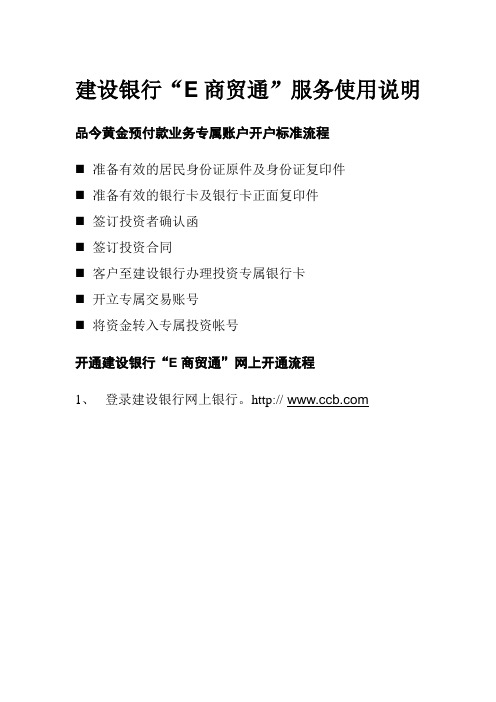
建设银行“E商贸通”服务使用说明品今黄金预付款业务专属账户开户标准流程⏹准备有效的居民身份证原件及身份证复印件⏹准备有效的银行卡及银行卡正面复印件⏹签订投资者确认函⏹签订投资合同⏹客户至建设银行办理投资专属银行卡⏹开立专属交易账号⏹将资金转入专属投资帐号开通建设银行“E商贸通”网上开通流程1、登录建设银行网上银行。
http:// 2、点击按钮3、填写建行网银登录信息(请提前开通建设银行网上银行及网银盾)4、登录成功后,依次点击,,,弹出窗口,在“请选择商户”窗口中选择“北京品今贵金属经营有限公司”,并点击“下一步”终结算”6、勾选阅读并同意客户服务协议,阅读后再弹出窗口选择“同意”,并点击“下一步”。
7、在弹出窗口中,确认所填写的信息,确认无误,点击“确认”8、在弹出的窗口中,点击“激活”9、在弹出的窗口中输入网银盾交易口令,并点击“确定”10、成功开通建设银行“E商贸通”网上入金流程1、请确认成功开通建设银行“E商贸通”席位2、登录建设银行网上银行3、登录成功后,依次点击,,点击按钮,选择转入席位号,输入入金金额,点击“下一步”4、输入网银盾交易指令,并点击“确定”5、确认入金金额,点击“确认”6、入金成功7、出金流程与入金流程基本相同,登录网上银行成功后,依次点击,,点击按钮,选择转入席位号,输入入金金额,点击“下一步”,以下操作流程与入金相同。
建设银行“E商贸通”网上资金查询流程1、登录建设银行网上银行2、登录成功后,依次点击,,,选择想要查询的席位后,点击查询余额按钮即可。
建设银行善融商务企业商城用户操作手册(电子券营销活动功能)
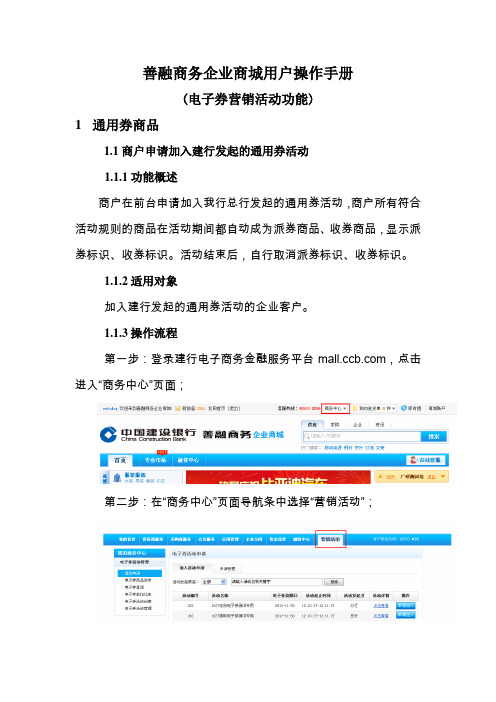
善融商务企业商城用户操作手册(电子券营销活动功能)1通用券商品1.1商户申请加入建行发起的通用券活动1.1.1功能概述商户在前台申请加入我行总行发起的通用券活动,商户所有符合活动规则的商品在活动期间都自动成为派券商品、收券商品,显示派券标识、收券标识。
活动结束后,自行取消派券标识、收券标识。
1.1.2适用对象加入建行发起的通用券活动的企业客户。
1.1.3操作流程第一步:登录建行电子商务金融服务平台,点击进入“商务中心”页面;第二步:在“商务中心”页面导航条中选择“营销活动”;第三步:在“营销活动”页面左侧菜单栏中选择“活动申请”;再选择“加入活动申请”选项卡第四步:选择总行发起的通用券活动,点击“申请加入”第五步:点击《商户需与活动发起方签订的电子协议》,阅读协议第六步:点击【确定】,申请加入活动1.2商户查看申请加入通用券活动的结果1.2.1功能概述商户在前台查看申请加入我行总行发起的通用券活动的结果1.2.2适用对象加入建行发起的定向券活动的企业客户。
1.2.3操作流程第一步:登录建行电子商务金融服务平台,点击进入“商务中心”页面;第二步:在“商务中心”页面导航条中选择“营销活动”;第三步:在“营销活动”页面左侧菜单栏中选择“活动申请”;再选择“申请管理”选项卡;第四步:在“申请管理”页面查看申请加入通用券活动的状态,点击“查看详情”可查看活动详情、返券规则。
1.3 发布收取通用券商品(卖家)1.3.1商户发布1.3.1.1功能概述客户通过我行善融商城网站发布或取消收取通用券消费商品,商家自行设置的收券商品长期有效,不受活动时间控制,同时支持自行取消。
1.3.1.2适用对象发布通用券消费商品的企业客户。
1.3.1.3操作流程1.3.1.3.1商户发布收取通用券商品(新商品)第一步:登录建行电子商务金融服务平台,点击进入“商务中心”页面;第二步:在“商务中心”页面导航条中选择“供应商服务”;第三步:在“供应商服务”页面左侧菜单栏中选择“发布供应信息”;第四步:在发布供应信息页面选择一级、二级、三级商品类目,点击【确定,进入第2步】;第五步:1、若首次发布收券商品,则填写发布供应信息,阅读并同意《建行B2B商城体验券使用服务合作协议》,将商品设置成为支持电子券消费商品。
- 1、下载文档前请自行甄别文档内容的完整性,平台不提供额外的编辑、内容补充、找答案等附加服务。
- 2、"仅部分预览"的文档,不可在线预览部分如存在完整性等问题,可反馈申请退款(可完整预览的文档不适用该条件!)。
- 3、如文档侵犯您的权益,请联系客服反馈,我们会尽快为您处理(人工客服工作时间:9:00-18:30)。
善融商务个人商城商户实操手册
一、注册认证
第一步:打开善融商务个人商城主页,点击“会员注册”。
第二步:选择“企业会员”,按照页面提示填写信息,点击“同意以上服务条款并提交注册”。
第三步:企业会员登录商户中心后,若未开通商城账户,请先进行开通。
参考商城账户开通指引;
第四步:开通商城账户成功后,点击“会员服务-完善商户资料”修改企业基本信息、经营资料、联系人信息和企业通讯方式,点击“保存并提交审核”;
第五步:建行收到您的资料和申请后,将尽快分派客户经理与您联系。
二、发布商品
1.发布商品的流程如下:
第一步:认证商户登录商户中心,点击“商户服务”,菜单栏选择“商品录入”;
第二步:选择商品类别后点击“现在就去发布商品”;
第三步:录入商品的基本信息并上传商品图片;
第四步:支付信息选择信用卡分期或者个人融资商户贴息,确定后点击“确定发布”;
第五步:确定发布后提示操作成功;
第六步:在商品库中可以查看到刚才提交的商品,状态为审核中;
第七步:银行后台审核通过后,商品状态变更为待上架;点击“上架”;
第八步:点击上架后,商品状态变为已上架。
商品完成发布。
2.商品进行上架操作的流程如下:
第一步:商户登陆后进入商品库,查看商品状态为待上架的商品并点击“上架”
第二步:点击上架后,商品状态变为已上架;
3.商品进行下架操作的流程如下:
第一步:商户登陆,在商品库中找到需要下架的商品并点击“下架”
第二步:点击下架后,商品状态变为待上架。
三、商铺装修
1.上传单张图片的流程如下:
第一步:打开善融商务个人商城主页,点击“会
员登录”;
第二步:点击“商铺管理-图片管理-上传图片”;
第三步:在“上传到”项中选择“商品图片”,或者“商铺装修”点击“浏览”按钮;
第四步:选中要上传的商品图片,点击“打开”按钮;
第四步:点击“上传图片”按钮,上传商品图片;
第五步:上传商品图片成功。
2.商户批量上传图片的流程如下:
第一步:商户登录,点击“商铺管理-图片空间-图片管理-上传图片”;
第二步:在“上传到”项中选择“商品图片”,或者“商铺装修”点击“浏览”按钮;
第三步:点击第一张图片选择框右侧的“添加”链接,可以增加多张图片上传选择框;
第四步:选中要上传的商品图片,点击“打开”按钮。
可以分别选择多张图片;
第五步:点击“上传图片”按钮,上传图片;
第六步:批量上传商品图片成功。
3.商户图片添加水印的流程如下:
第一步:商户登录,点击“商铺管理-图片空间-图片管理-上传图片”
第二步:在“上传到”项中选择“商品图片”,或者“商铺装修”点击“浏览”按钮;
第三步:选中要上传的商品图片,点击“打开”按钮;
第四步:勾选“启用水印”,再点击“上传图片”按钮;
第五步:商户图片上传成功后,查看上传带有水印的商户图片详情出现含有店铺名称的水印.。
